
Vad du ska veta
- För att synkronisera med PS3, slå på PS3> anslut USB till styrenhet> anslut den andra änden till PS3> tryck på PS-knappen> vänta tills lamporna slutar blinka.
- När en PS3-kontroller inte synkroniserar, vänder du kontrollenheten> letar upp återställningsknappens åtkomsthål> för in gem i hålet och håll i 2 sekunder.
- Du kan också ansluta PS3-kontroller till Windows- och macOS-system.
Den här artikeln förklarar hur man synkroniserar en PS3-kontroller. Instruktioner gäller för officiella PS3-kontroller från Sony. Stöd för tredjepartsstyrenheter är blandat, särskilt styrenheter som kräver en separat dongel.
Hur man synkroniserar en kontroller till en Playstation 3-konsol
För att synkronisera en PS3-kontroller med en PlayStation 3-konsol behöver du en mini-USB-kabel. Sony rekommenderar att du använder kabeln som medföljer systemet. Om du har problem med att synkronisera med en tredjepartskabel kan du prova att använda en annan kabel. De flesta tredjepartskablar fungerar bra, men det finns några som inte gör det. Så här synkroniserar du en PS3-kontroller till en PlayStation 3-konsol:
-
Slå på din PlayStation 3.
-
Anslut en mini-USB-kabel till din kontroller.

-
Anslut den andra änden av kabeln till din PS3.

-
Tryck på PlayStation-knapp mitt på styrenheten för att sätta på den.

-
Vänta tills lamporna på kontrollen slutar att blinka.

-
När lamporna har slutat blinka, koppla bort mini-USB-kabeln från handkontrollen. Din PS3-kontroller är nu redo att användas. Om kontrollenheten inte är laddad, låt den vara inkopplad för att slutföra laddningen.
Vad ska jag göra när en PS3-kontroller inte synkroniseras
I vissa fall kan du försöka synkronisera din PS3-kontroller och upptäcka att den inte fungerar. Detta kan vanligtvis åtgärdas genom att återställa styrenheten och sedan försöka synkronisera den igen. Om det fortfarande inte synkroniseras efter en återställning kan du ha ett batteri- eller maskinvaruproblem. Så här återställer du en PS3-kontroller:
-
Vänd kontrollen så att knapparna och de analoga pinnarna vetter nedåt.
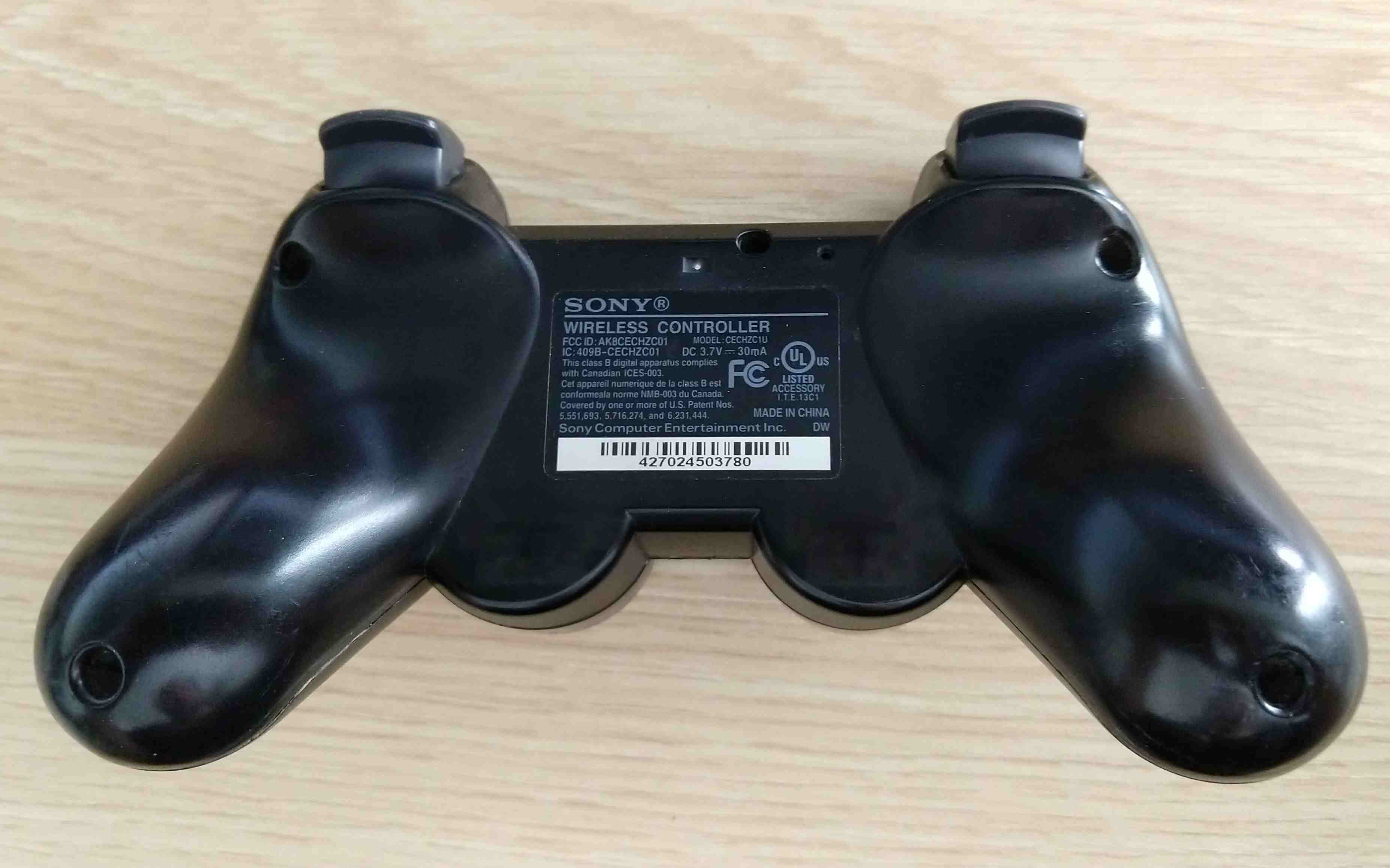
-
Leta reda på återställningsknappens åtkomsthål.

-
För in en gem, en stift eller en tunn spik i återställningshålets åtkomsthål för att trycka på återställningsknappen. Håll ner den i minst två sekunder.

När återställningsknappen är nedtryckt ska du känna ett klick. Om du inte känner ett klick kanske du har missat knappen.
-
Ta bort gemet och försök att synkronisera styrenheten igen. Om din kontroller fortfarande inte synkroniseras eller slås på kan det vara defekt eller batteriet kan vara urladdat.
Hur man ansluter en PS3-kontroller till Windows
Medan PS3-kontroller har utformats för användning med PlayStation 3-konsoler, kan du också använda dem med Windows PC. För att ansluta en PS3-kontroller till en Windows-dator måste du installera flera mjukvarupaket och drivrutiner från Microsoft och använda ett gratisprogram som heter SCP ToolKit. Medan SCP ToolKit inte längre utvecklas fungerar det med Windows 7, Windows 8 och Windows 10. Följande ramar, paket och driftstider krävs:
- Microsoft .NET Framework 4.5
- Microsoft Visual C ++ 2010 omfördelningsbart paket
- Microsoft Visual C ++ 2013 körtid
- Microsoft DirectX Runtime
- SCP ToolKit
Om du har Windows 7 måste du också ladda ner och installera drivrutinen för Xbox 360. Du behöver också en mini-USB-kontroller för att ansluta styrenheten till din dator. Användning av SCP ToolKit för att ansluta en PS3-kontroller till en Windows-dator tar över Bluetooth-anslutningen. Du kommer inte att kunna ansluta några andra Bluetooth-enheter. Om du använder andra Bluetooth-enheter bör du överväga att köpa en separat Bluetooth-dongel som din PS3-kontroller kan använda.
-
Om din PlayStation 3 finns någonstans nära din dator, koppla bort den så att din handkontroll inte av misstag ansluter till den.
-
Återställ din PS3-kontroller genom att sätta i en gem i återställningsknapphålet på baksidan av kontrollenheten.
-
tryck på PlayStation-knapp på din handkontroll för att slå på den.
-
Anslut styrenheten till din dator med en mini-USB-kabel.
-
Ladda ner och installera Microsoft .NET Framework 4.5, Microsoft Visual C ++ 2010 Redistributable Package, Microsoft Visual C ++ 2013 Runtime, Microsoft DirectX Runtime och Xbox 360-styrdrivrutinen om du har Windows 7.
-
Ladda ner och installera SCP Toolkit.
-
Starta installationsprogrammet för SCP Toolkit Driver.
-
Välj Nästa.
-
Vänta tills din kontroller dyker upp, välj Initiera alla anslutna enheteroch välj sedan Nästa.
-
Välj initiera alla anslutna enheteroch välj sedan Nästa.
-
Välj Installera virtuell Xbox 360-styrdrivrutinoch välj sedan Nästa.
-
Välj Installera Windows Serviceoch välj sedan Nästa.
-
Välj Avsluta. När installationen är klar är din PS3-kontroller redo att användas med din Windows-dator.
PS3-kontroller är gamla och SCP Toolkit-programmet är inte längre i aktiv utveckling. Om det inte fungerar med din specifika konfiguration kan det finnas ett kompatibilitetsproblem som sannolikt inte kommer att åtgärdas på grund av maskinvarans ålder.
Hur man ansluter en PS3-kontroller till en Mac
Du kan också använda en PS3-kontroller med din Mac. Du måste köra macOS Snow Leopard eller senare och ha Bluetooth aktiverat. Du behöver inte någon ytterligare programvara eller drivrutiner, men du behöver en mini-USB-kabel för att ansluta din PS3-kontroller till din Mac. Så här ansluter du en PS3-kontroller till en Mac:
-
Om din PlayStation 3 finns någonstans nära din Mac, koppla bort den för att förhindra att din handkontroll av misstag ansluter till den.
-
Återställ din PS3-kontroller genom att sätta i en gem i återställningsknapphålet på baksidan av kontrollenheten.
-
Se till att din Mac har Bluetooth påslagen. Om du inte är säker på hur du gör det, se vår guide för användning av Bluetooth på en Mac.
-
Anslut din PS3-kontroller till din Mac med en mini-USB-kabel. Om din handkontroll inte är laddad, låt den vara inkopplad ett tag för att ladda den innan du fortsätter.
-
Tryck på PlayStation-knappen på handkontrollen för att slå på den.
-
Koppla bort styrenheten.
-
Leta efter din PS3-kontroller i listan över Bluetooth-enheter på din Mac.
-
När du uppmanas ange koden 0000 och välj Par eller Acceptera. Din PS3-kontroller är nu ansluten och redo att användas.
Funderar du på att köpa Playstation 5 en dag? Så är vi! Läs mer om det och börja spara dessa pennies.